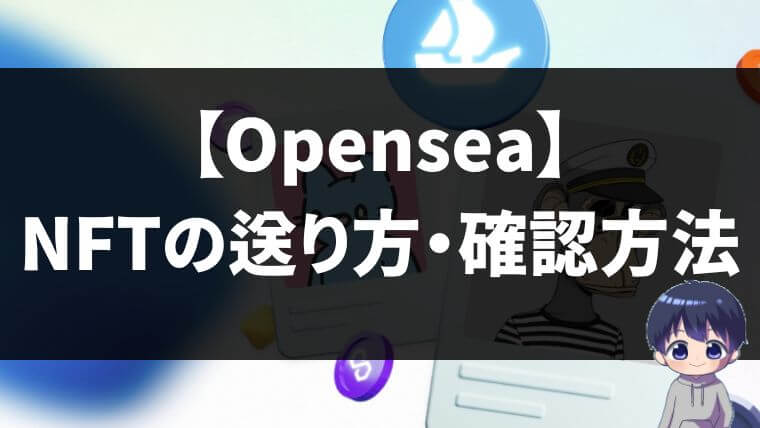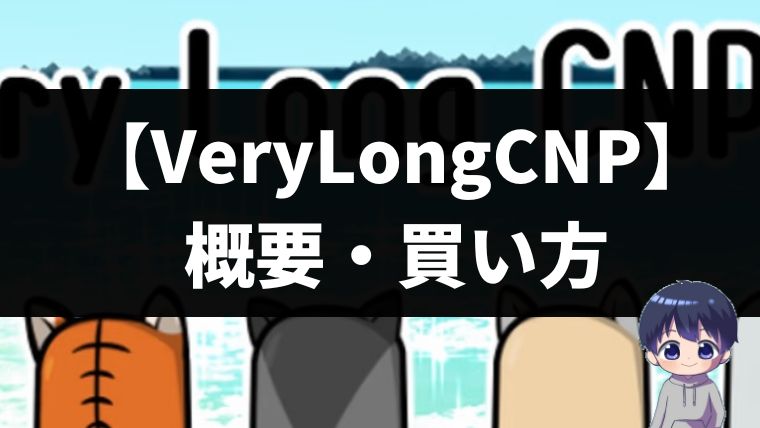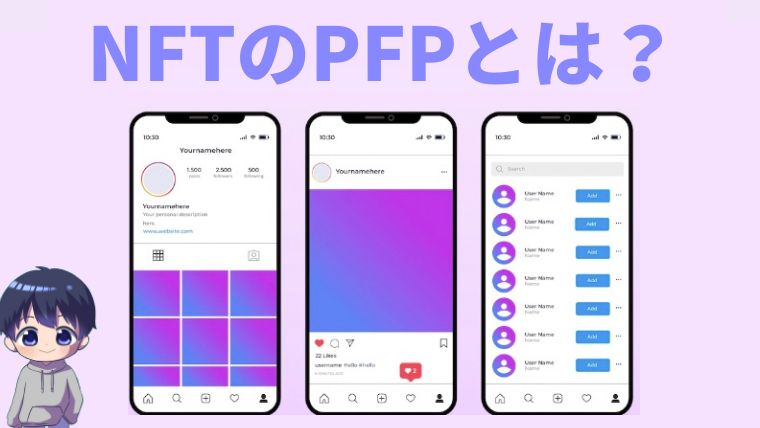【パソコン・スマホ】メタマスクでNFTを表示・確認する方法【1分でOK】


こんにちは、メタマスク以外のウォレットはほとんど使っていないシロウ(@shiro_life0)です。
今回は、メタマスクでNFTを表示・確認する方法についてお伝えしていきます。
メタマスクも常にアップデートされているので、NFTの確認方法が微妙に変わっています。
スマホの方は特に変わっていませんが、パソコンがかなり楽にNFTを確認できるようになりました。
ということで、早速ですが、NFTの確認方法について紹介していきます!!
パソコン版・スマホアプリ版の両方とも説明しますね。

両方のやり方を知っといた方がいいぞ!!
ちなみに、まだメタマスクをインストールしていない人は以下の記事でやり方を紹介しています。


10月31日までに「BITPOINT」で口座を無料で開設すれば、3000円分の仮想通貨「DEPコイン(ディープ)」が貰えます。
DEPは現在「約0.83円」とかなり安いですが、もし100円とかになったら3000円→40万円ぐらいになります。
ぜひ、この機会にDEPを無料でGETしましょう。
【パソコン】MetaMask(メタマスク)でNFTを表示・確認する方法
まずはパソコンのMetaMask(メタマスク)でNFTを表示・確認する方法について解説していきます。
まずはメタマスクを開いて「ポートフォリオサイト」をクリックします。
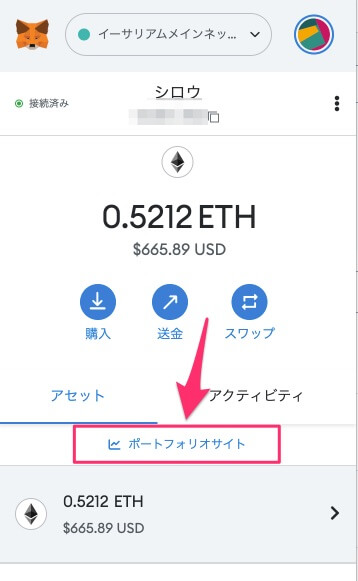
次に「NFTs」をクリックすると、自分が保有しているNFT一覧が表示されます。
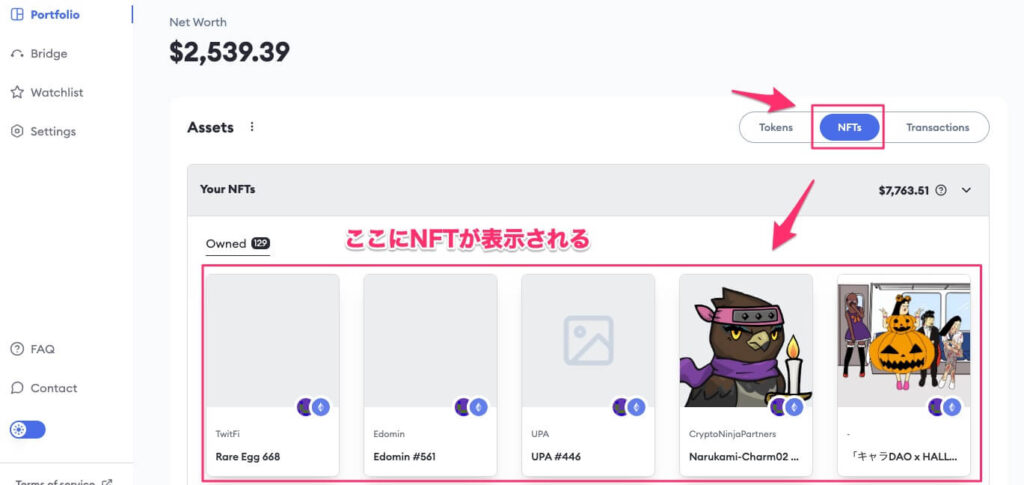

むちゃくちゃ簡単に自分が保有しているNFTを確認することができたな!

「ポートフォリオサイト」って、メタマスクに入っている資金も見れるから超便利なんだよね!助かる!!
ただし、先ほどの表示だと様々なネットワークのNFTが表示されています。
そこで、以下のようにNetworksから表示するネットワークを選択することで、表示したいNFTのネットワークを選択することができます。
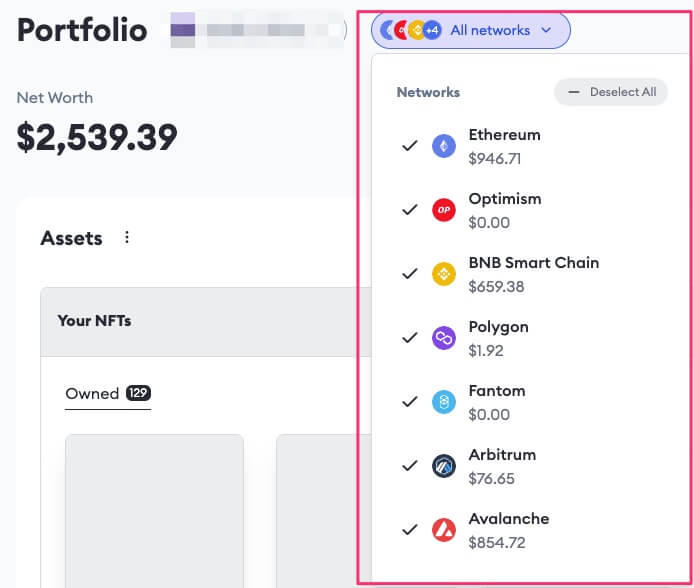
NFTはOpenSeaで確認することもできますが、パソコン版ならメタマスクのポートフォリオサイトから確認するのが簡単かなと思います!
【スマホアプリ】MetaMask(メタマスク)でNFTを表示・確認する方法
続いては、スマホアプリ版のメタマスクでNFTを表示する方法について紹介してきます。
まずはメタマスクアプリを開きます。次に「NFT」をクリック
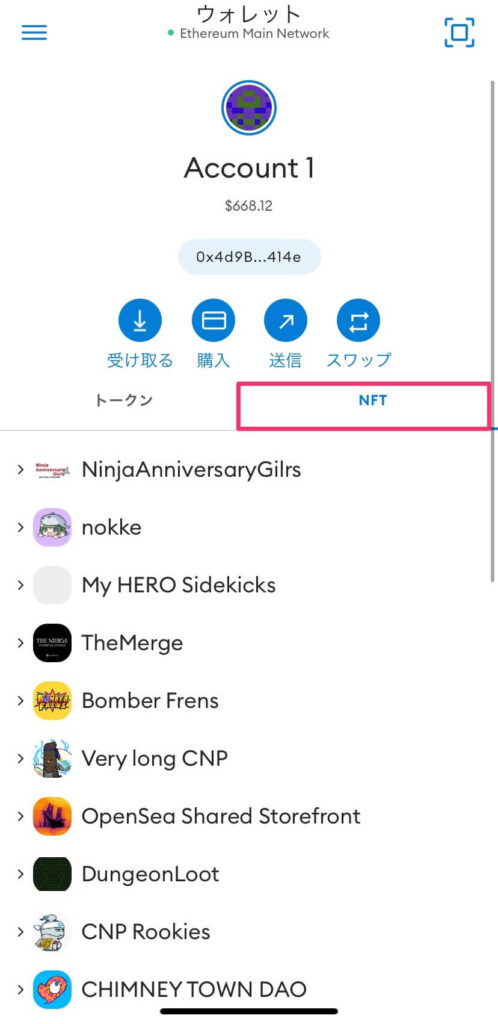
これでメタマスクのアプリでNFTを表示することができました。
最新版のメタマスクなら特に設定をしなくても、自分が保有しているNFTが表示されているので、便利ですね。
しかし、ここで表示されるのは「イーサリアムネットワーク」のNFTです。
試しに ”BNB Smart Chain”に変更してみると、NFTが何も表示されていません。
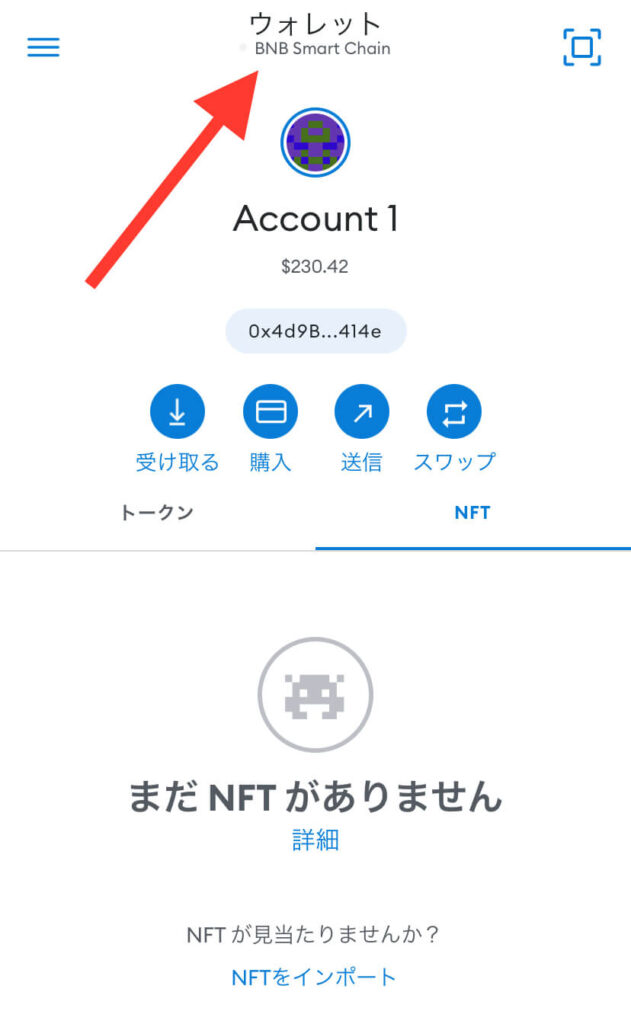
このようにNFTが表示されていないこともあるので、このような時にNFTを表示させる方法についても紹介しておきます。
スマホで表示されないNFTを表示させる方法【NFTのアドレスとIDを使用】
スマホアプリ版のメタマスクで、NFTが表示されていないときはNFTの「アドレス」と「ID」を取得して、インポートする必要があります。
その手順を説明していきます。
まずはメタマスクのサイドバーからブラウザをクリック。
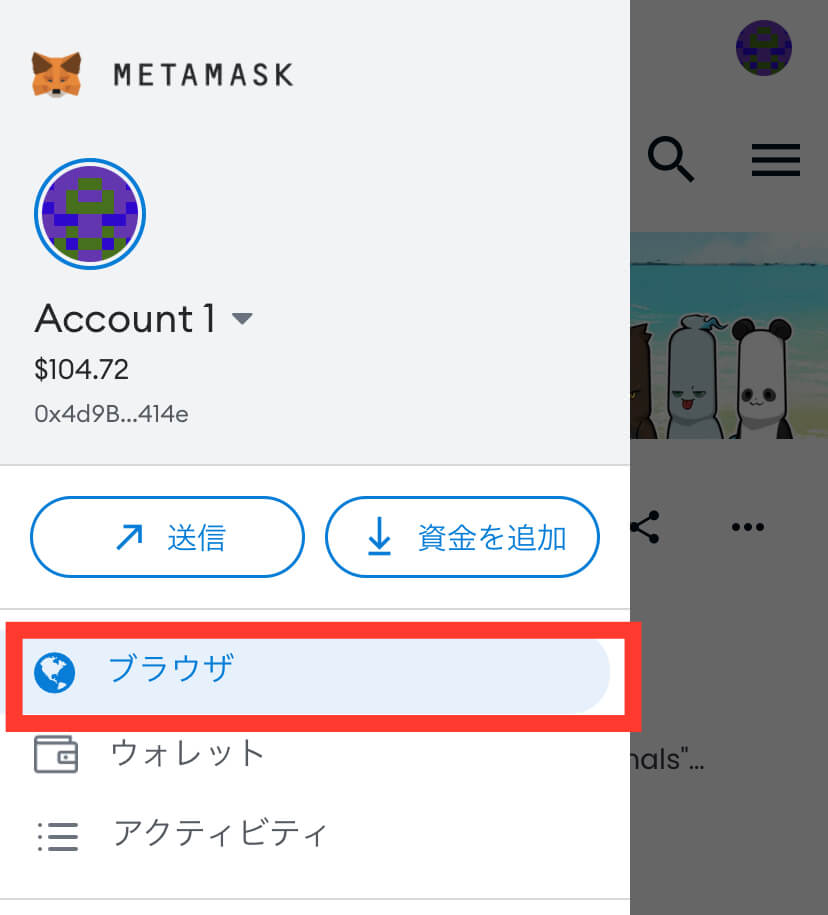
次にOpenSeaアカウントページのURL「https://opensea.io/ja/account」を入力してアクセスします。
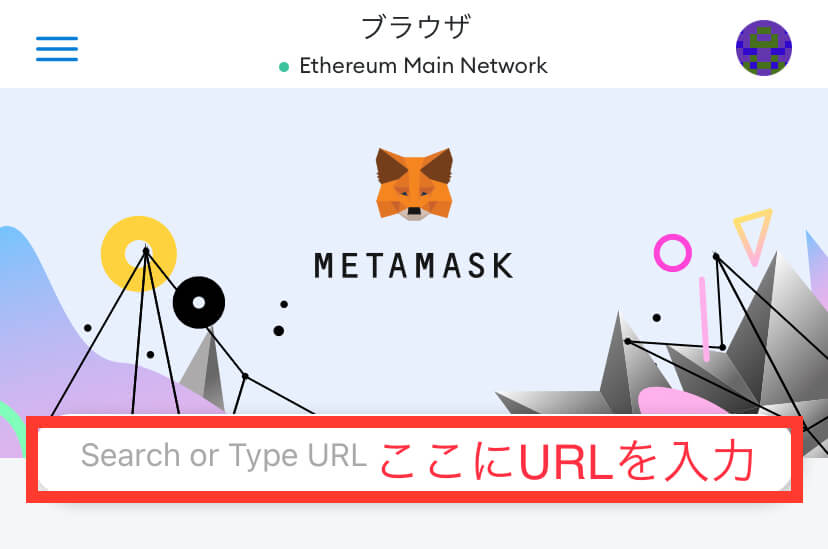
すると、OpenSeaのプロフィールページが表示されるので、その中から表示したいNFTをクリック。

[Details]のトグルの中に「Contract Address」の項目があるので、クリック。
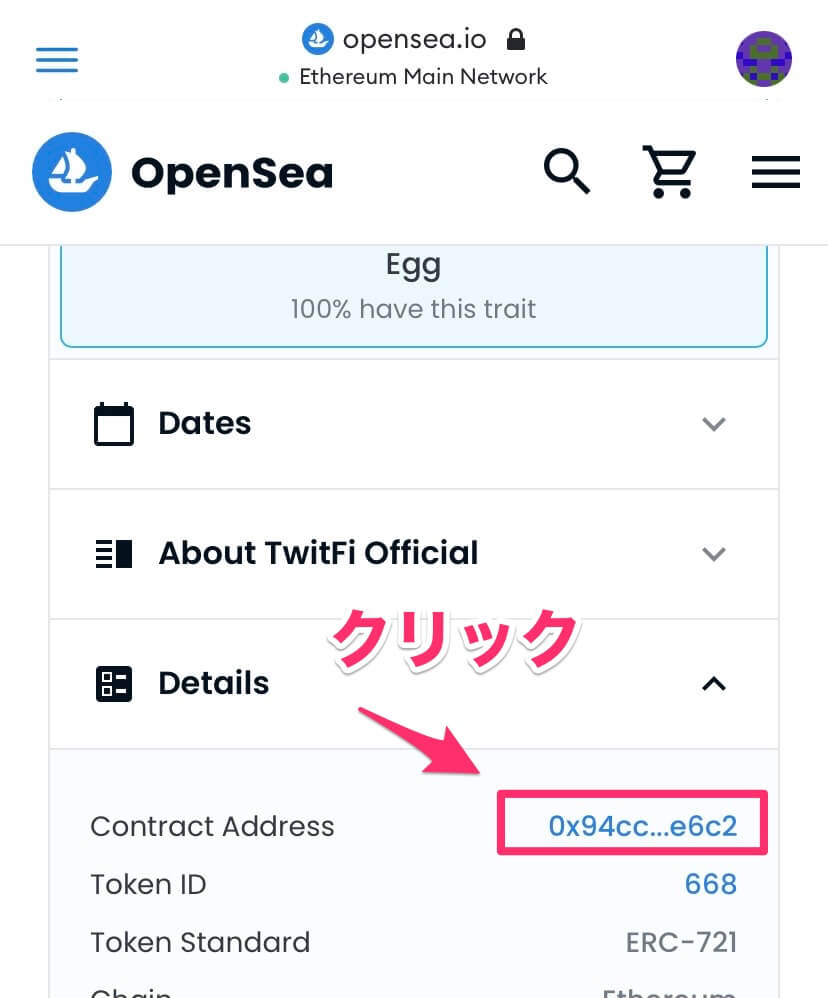
すると「Etherscan」というサイトが開くので、表示されているContract(文字列)をコピーするために、紙のマーク(?)をクリックしてコピーします。
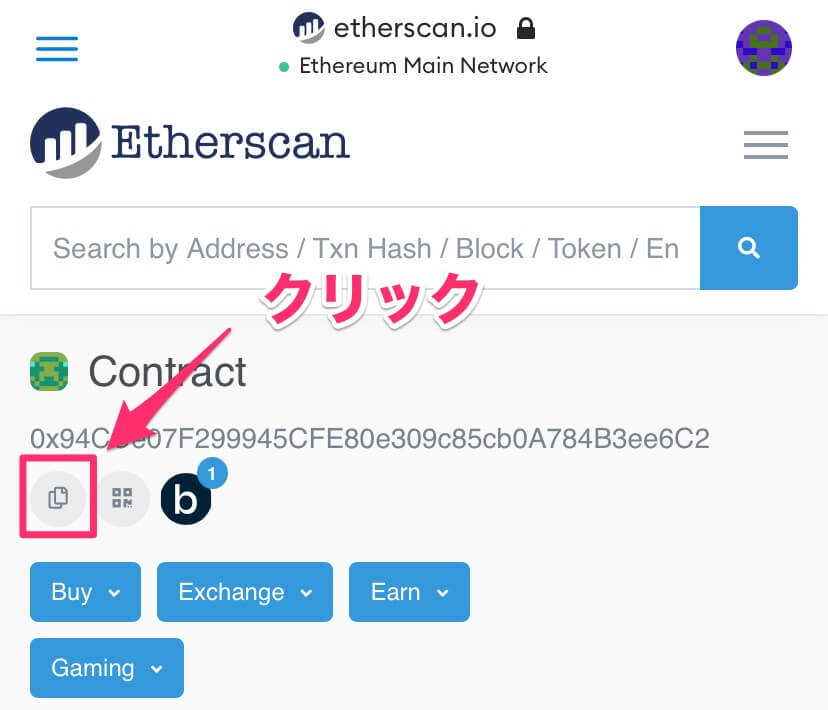
またOpenSeaのページに戻って「Token ID」もコピーやメモしておきます。
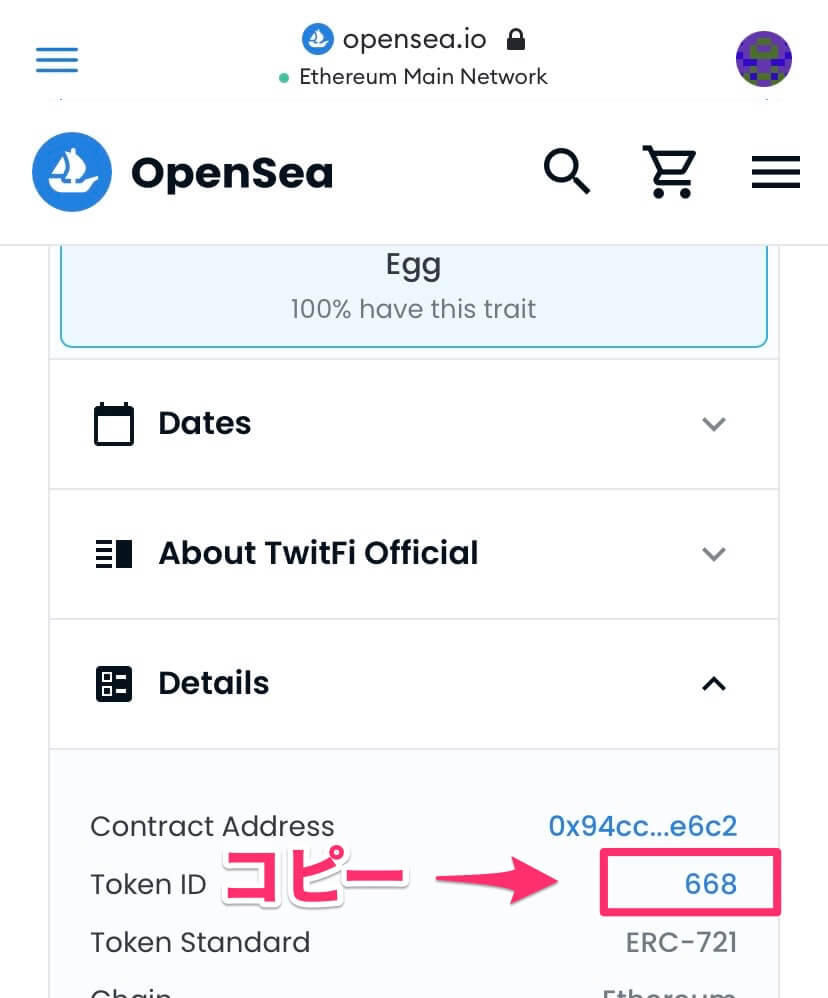
次にメタマスクのサイドバーを開いて「ウォレット」をクリックして、NFTの表示ページに戻ります。
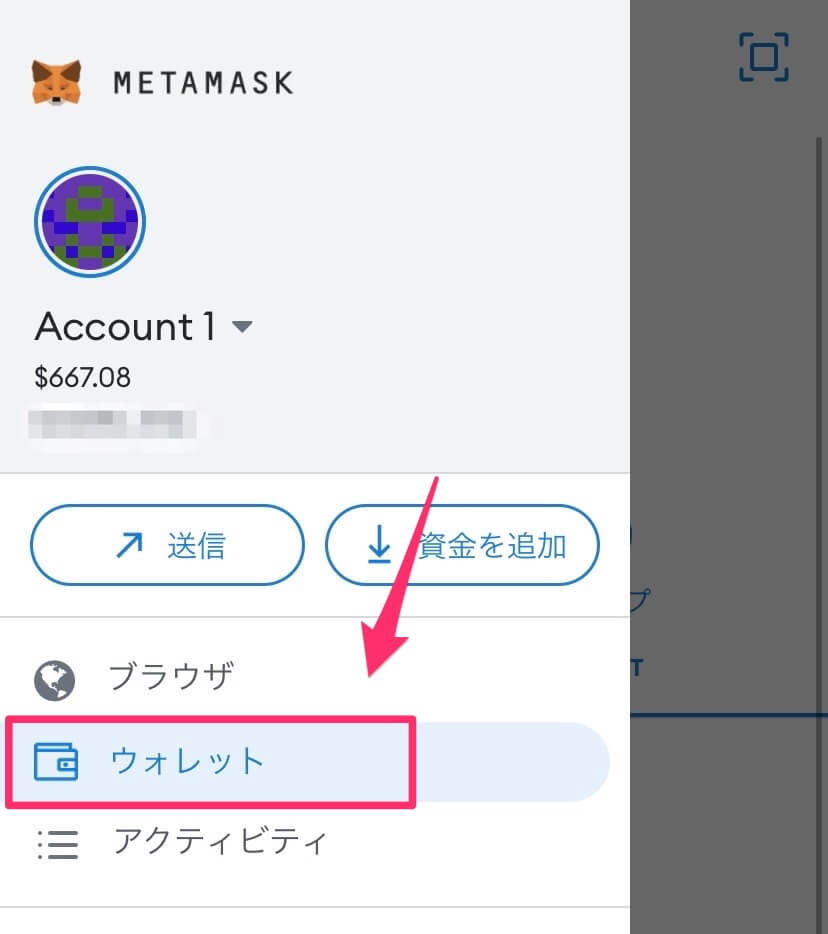
次に画面下にある「NFTをインポート」をクリック。
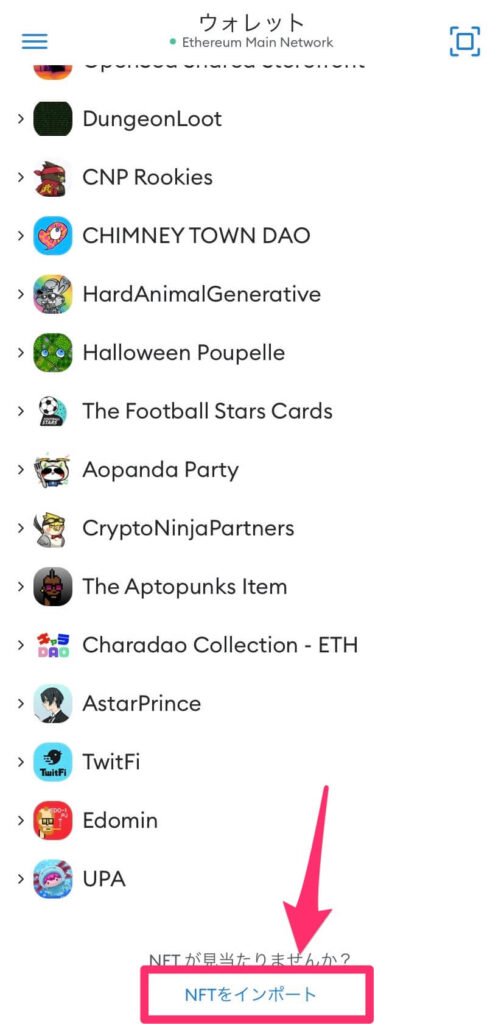
ここで、先ほどコピーした「Contract Address」と「token ID」を、それぞれ「アドレス」と「ID」に入力して「インポート」をクリック。
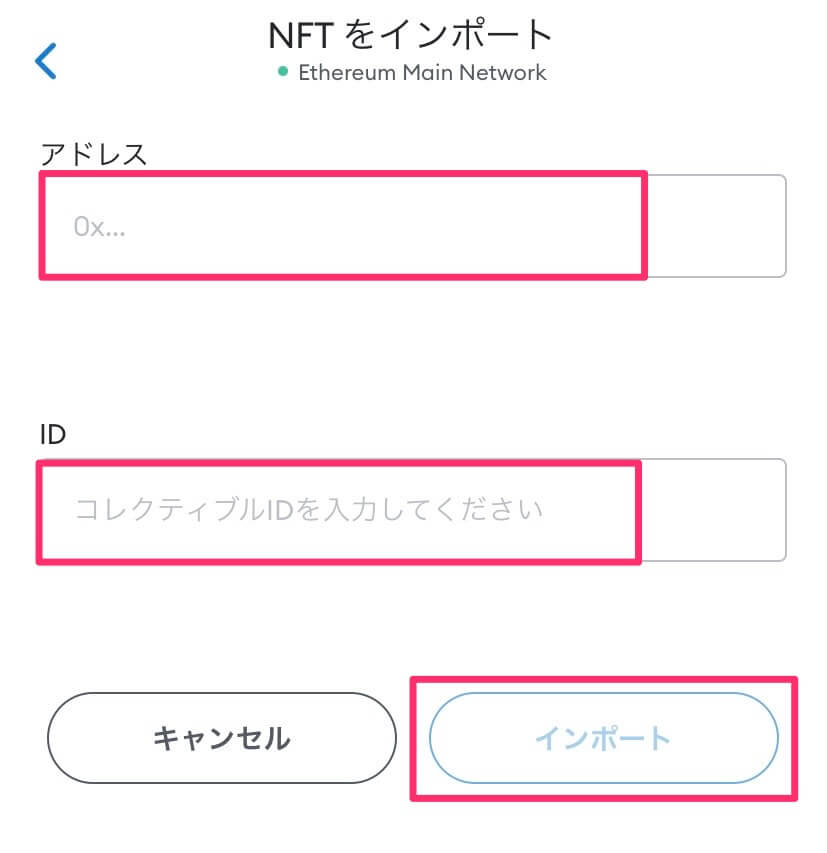
これで表示されていないNFTを表示することも出来るようになったはずです。
上手く行かない場合は、アドレスかIDが間違っていることがほとんどです。
そのため、もう一度きちんと確認してインポートしてみてください。
NFTの表示を削除(非表示)する方法【スマホアプリのみ】
もしかするとメタマスクに表示したくない、NFTが表示されていることもあるかもしれません。
そこで、ここから「表示されているNFTを非表示にする方法」を説明していきます。
まずは非表示にしたいNFTをクリック。
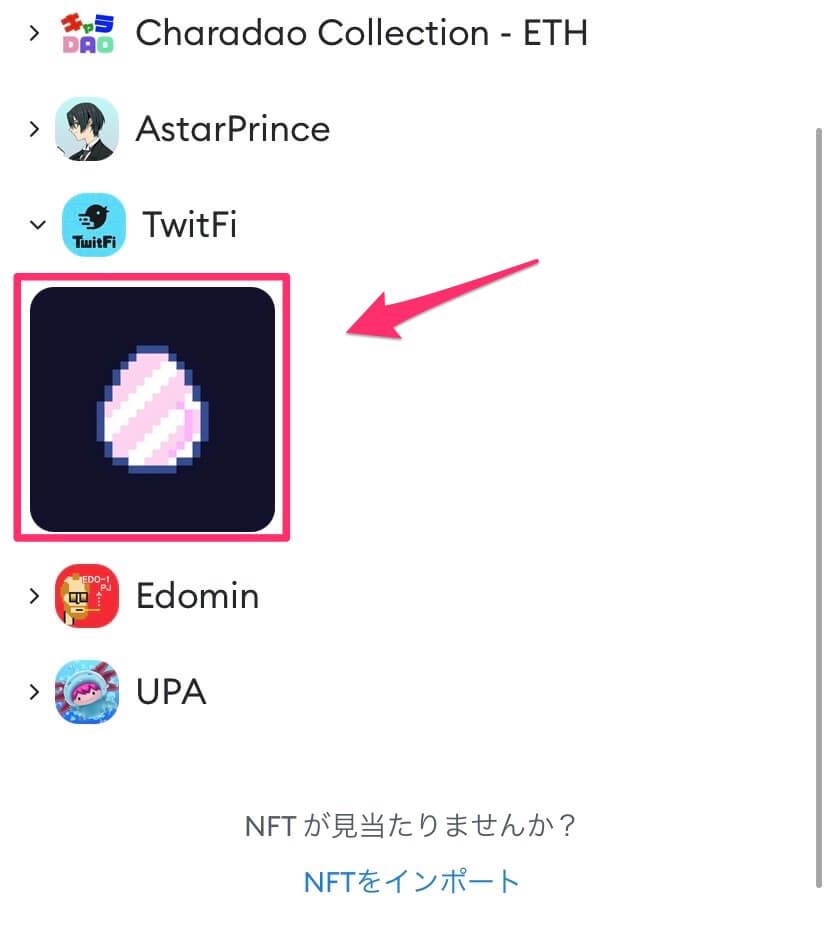
次に「Hide(隠す)」をクリック。
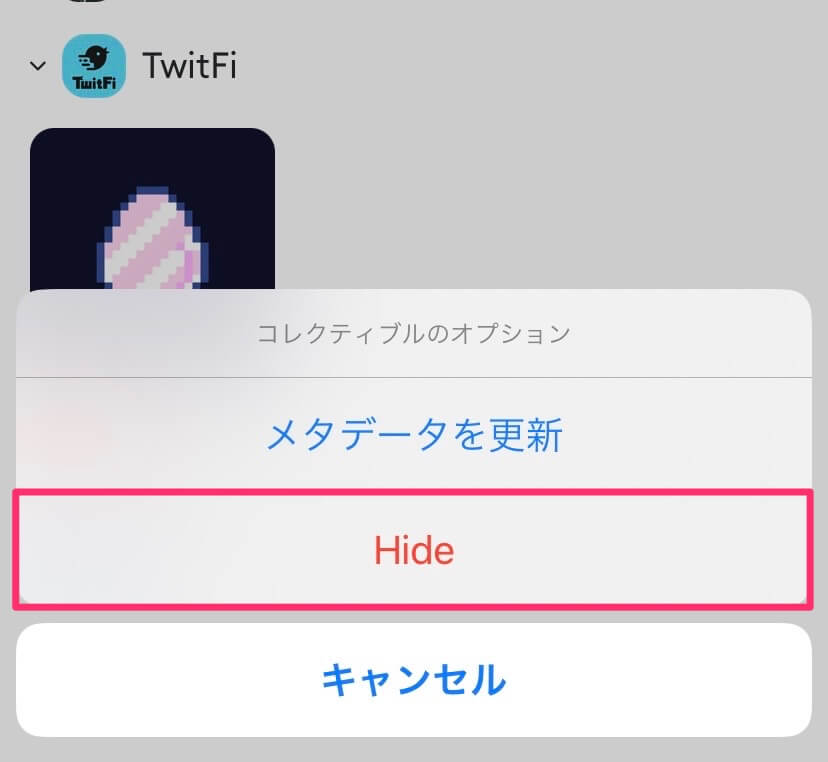
これでNFTを非表示にすることができました。
たまに変なNFTが表示されることもあるので、そういうときはこの方法で非表示にしてしまいましょう!!
NFTの表示を確認するときの注意点【スキャムNFTに注意しよう】
メタマスクなどでNFTを確認していると「こんなNFT見たことない!!」というNFTが入っていることがあります。
ただ、自分が知らないNFTの99.9%はスキャムNFTです。(0.1%ぐらいの確率で自分が忘れていたNFTの可能性はあります…笑)
本来であるなら「知らないNFTが勝手に送られてくること」を防ぎたいですが、今のところその手段はありません。
そのため「知らないNFTが届いたら触らない」というのが、一番確実な対処方法です。
そのため、必ず知らないNFTを見つけても、理解が浅いうちは何もせずに放置しておいてください。

ある程度、NFTについての理解が深まって、スキャムについても詳しくなったら、非表示にしたりしてもいいですけどね!
最後に:NFTの軍資金は無料で貯めよう!
ということで、今回はメタマスクでNFTを表示する方法について説明しました。
1年前のメタマスクとかは、かなり使い勝手が悪くNFTを表示させるののも大変でした。
ただ、最近はアップデートもあり、パソコン・スマホアプリ共にNFTが簡単に確認できるようになっています。
仮想通貨・NFT界隈は変化が早いので、ついていくのが大変だと思いますが、頑張って情報を追っていきましょう!
ちなみにNFTを購入するためには、そこそこのお金が必要になってきますが、無料で稼ぐ方法も沢山あります。
例えば、以下の方法なら無料で仮想通貨を獲得することも可能。
10月31日までに「BITPOINT」で口座を無料で開設すれば、3000円分の仮想通貨「DEPコイン(ディープ)」が貰えます。
DEPは現在「約0.83円」とかなり安いですが、もし100円とかになったら3000円→40万円ぐらいになります。
ぜひ、この機会にDEPを無料でGETしましょう。
このように無料で稼ぐ方法も沢山あるので、このあたりで軍資金を貯めて、NFTが一攫千金を狙いたいですね。笑
ということで、今回はこれにて終わりです。ご愛読ありがとうございました。